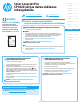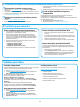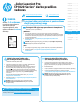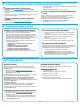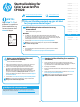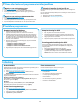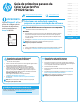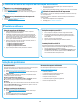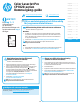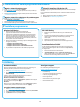HP Color LaserJet Pro CP1020 Series Getting Started Guide
Dansk ............. 13
Català ............. 11
Español ............. 9
Italiano ............. 7
Deutsch ............. 5
Français ............ 3
Norsk .............. 25
Lietuvių .......... 23
Latviešu .......... 21
Suomi ............. 19
Eesti ............... 17
Nederlands ...... 15
Svenska .......... 29
Português ....... 27
English .............. 1
27
Conexão de rede sem o interna
(somente no modelo CP1025nw)
1. Para conectar a impressora a uma rede sem o (Wi-Fi), verique se
aimpressora, o ponto de acesso e o computador estão todos ligados
ese o computador está conectado à rede sem o.
2. Será necessário um cabo USB.
3. Desconecte qualquer cabo USB ou Ethernet que esteja conectado
àimpressora.
4. Para imprimir de um computador, prossiga para “5. Localizar ou
baixar os arquivos de instalação de software”.
NOTA: Durante a instalação do software, selecione a opção para
Congurar para imprimir na Rede sem o.
Congurar manualmente o endereço IP
Consulte o Guia do Usuário para obter informações sobre como congurar
oendereço IP manualmente www.hp.com/support/ljcp1020series.
Conexão de rede com o (Ethernet)
(somente no modelo CP1025nw)
Use um cabo de rede padrão.
1. Conecte o cabo de rede à impressora e à rede. Aguarde alguns minutos
até a impressora adquirir um endereço de rede.
2. Imprima uma página de Conguração de rede para identicar
o endereço IP da impressora. No painel de controle, mantenha
pressionado o botão Cancelar
até que a luz de pronto comece
apiscar e, em seguida, solte o botão. A página de teste é impressa.
Anote o endereço IP para utilizá-lo durante a instalação do software.
Exemplo de endereço IP: 192.168.0.1
Para congurar manualmente o endereço IP, consulte
“Congurarmanualmente o endereço IP”.
3. Prossiga para “5. Localizar ou baixar os arquivos de instalação
desoftware”.
NOTA: Durante a instalação do software, selecione a opção para
Congurar para imprimir na Rede.
IMPORTANTE:
Siga as
Etapas 1 a 3 no
pôster de conguração de
hardware da impressora,
então prossiga para a
Etapa 4 à direita.
Conexão USB direta entre a impressora e o computador
É necessário utilizar um cabo USB do tipo A a B.
Windows
1. Para o Windows 7 ou inferior, não conecte o cabo USB antes de instalar o software.
O processo de instalação solicitará a conexão do cabo no momento apropriado.
Seo cabo já estiver conectado, reinicie a impressora quando a instalação solicitar
aconexão do cabo.
2. Prossiga para “5. Localizar ou baixar os arquivos de instalação de software”.
NOTA: Durante a instalação do software, selecione a opção para
Congurarparaimprimir usando USB.
Mac
1. Conecte o cabo USB entre o computador e a impressora antes de instalar o software.
2. Prossiga para “5. Localizar ou baixar os arquivos de instalação de software”.
www.hp.com/support/ljcp1020series www.register.hp.com
Guia de primeiros passos da
Color LaserJet Pro
CP1020 Series
4.
Selecionar um método de conexão e
preparar-se para a instalação de software